
Sisällysluettelo:
- Kirjoittaja John Day [email protected].
- Public 2024-01-30 09:02.
- Viimeksi muokattu 2025-01-23 14:44.

Hanki mikrosoitin My Arcadesta tai Amazonista. Tässä ohjeessa käytin Galaga-versiota, mutta mikä tahansa versio onnistuu:
Saatat myös olla kiinnostunut minun, jopa pienemmästä, pienestä Galagastani:
Vaihe 1: Avaa kotelo
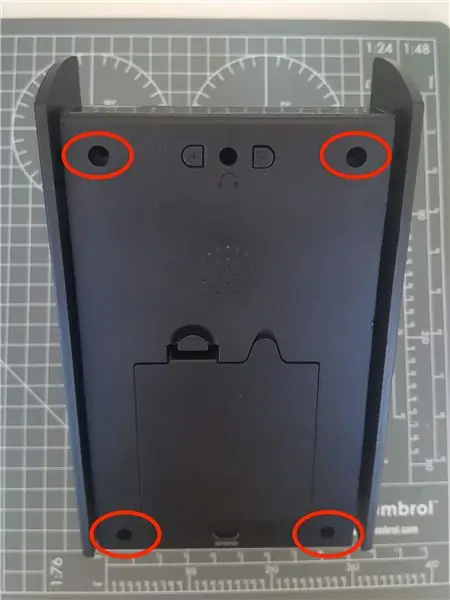

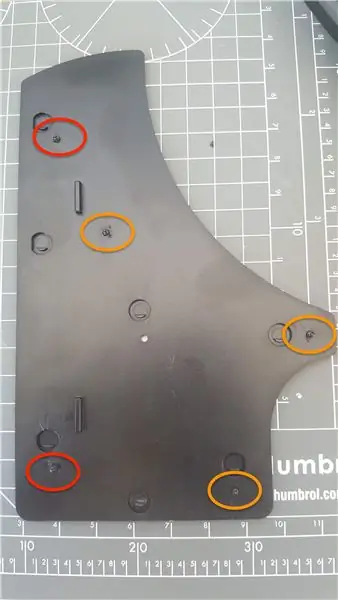
a. Irrota 4 ristipääruuvia kotelon takaa (korostettu punaisella).
b. Käytä litteäpäistä ruuvimeisseliä ja 2 cm: n päässä yläosasta sivun ja kotelon välillä ja avaa (korostettu punaisella).
c. Toista alareunassa (myös 2 cm kotelon pohjasta).
Voit myös poistaa suuren Galaga -tarran, joka on liimattu sivuille, mutta sen avaaminen toimi minulle hyvin. Itse tarrat ovat laadukkaita ja käyttävät paksua paperia. Joten voit poistaa ne paljastaaksesi ruuvit ja liimalla ne takaisin. Liima on riittävän hyvä, jotta se kestää 1 tai 2 irrotusta ja uudelleenkäyttöä ilman uutta/ylimääräistä liimaa.
Kuten kolmannesta kuvasta näkyy, jokainen puoli on kiinnitetty 5 ruuvilla. Meidän tarvitsee vain poistaa/ohittaa punaiset korostetut. Keltaiset korostetut pitävät kotelon loppuosaa painettuna.
Vaihe 2: Irrota pääpiirilevy


d. irrota 4 pientä ristipääruuvia (korostettu punaisella) päästäksesi pääpiirilevyyn*.
*Huomaa: kun irrotat pääpiirilevyn, myös nauhakaapelilla kiinnitetty näyttö löystyy.
Keltaisena näet pienet ärsyttävät ruuvit, jotka sitovat sivut pääkoteloon. Päätin poistaa kaiken elektroniikan tästä koneesta (toista projektia varten), jotta näet, kuinka näyttö kiinnitetään nauhakaapelin kautta piirilevyyn ja taitetaan itse koteloon.
Vaihe 3: Paljasta piirilevy

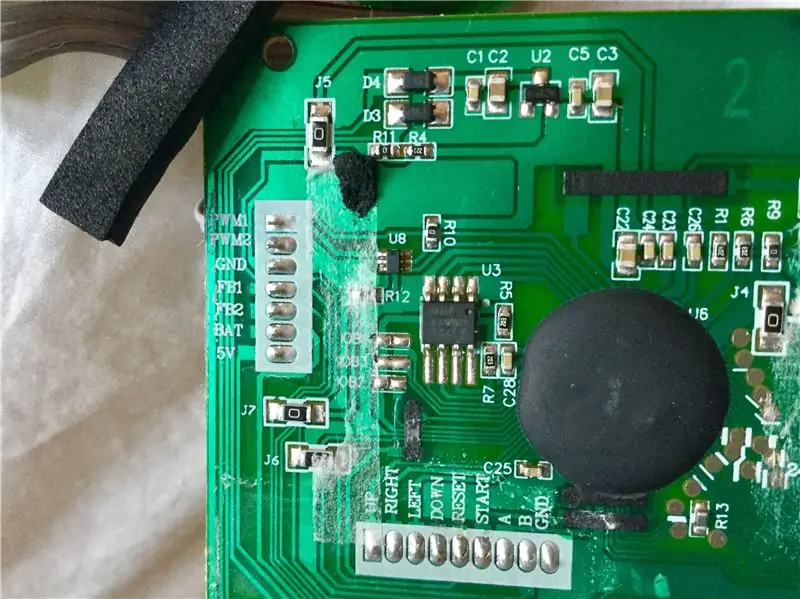
e. poista musta vaahto piirilevystä (korostettu punaisella).
Mustaa vaahtoa käytetään näytön asettamiseen päälle, kun se on ruuvattu paikalleen, ja sen eristämiseksi pääpiirilevystä. Joten kiinnitä vaahto uudelleen asennuksen yhteydessä.
Vaihe 4: Pääsy kaikkiin muihin peleihin…
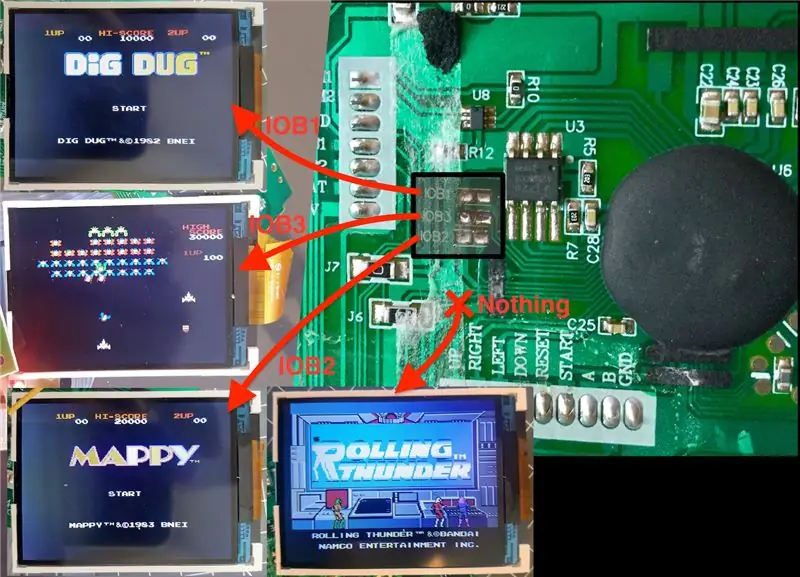
f. Oikosulkemalla IOB1, IOB2 ja/tai IOB3 saamme pääsyn muihin peleihin.
IOB1 -> DigDug
IOB3 -> Galaga (se, joka otettiin oletuksena käyttöön mallissani. Tietysti).
IOB2 -> Mappy
Ei mitään -> Rolling Thunder
Itse asiassa mikä tahansa kahden tai useamman IOBx: n yhdistelmä antaa sinulle myös Rolling Thunderin. Joten ainoa askel on nyt päättää, mitä tehdä näillä lisäpeleillä… Helpoin mielestäni on lisätä yksinkertainen dip -kytkin ja olet valmis. 4 peliä yhden hinnalla !!!
Suositeltava:
POCKET MUSIC PLAYER: 6 vaihetta

POCKET MUSIC Player
[2020] IPhonen tai iPadin ja Micro: bit Game Pad -sovelluksen käyttäminen RC -auton ohjaamiseen: 23 vaihetta
![[2020] IPhonen tai iPadin ja Micro: bit Game Pad -sovelluksen käyttäminen RC -auton ohjaamiseen: 23 vaihetta [2020] IPhonen tai iPadin ja Micro: bit Game Pad -sovelluksen käyttäminen RC -auton ohjaamiseen: 23 vaihetta](https://i.howwhatproduce.com/images/001/image-1423-j.webp)
[2020] IPhonen tai IPadin ja Micro: bit Game Pad -sovelluksen käyttäminen RC -auton ohjaamiseen: Oletko ajatellut käyttää iPhonea tai iPadia micro: bitin ohjaamiseen? Tiedätkö, että Micro: bit Educational Foundation tarjoaa iOS -sovelluksen Sovelluskauppa? Hae " micro: bit " App Storesta ja voit ladata sovelluksen ilmaiseksi
Pick-a-Player: 4 vaihetta

Pick-a-Player: Tämä ohje opastaa sinua tekemään päätöksentekijän Arduinon. Painikkeen painalluksella LEDit syttyvät satunnaisessa järjestyksessä. Muutaman sekunnin kuluttua yksi LED -valo syttyy. Tämä on Arduinon viimeinen päätös
Micro: bit - Micro Drum Machine: 10 vaihetta (kuvilla)

Micro: bit - Micro Drum Machine: Tämä on micro: bit mikrorumpukone, joka äänen tuottamisen sijaan toimii tehokkaasti. Se on raskas innoittamana micro: bit -orkesterin kaneista. Kesti jonkin aikaa löytää joitakin solenoideja, joita oli helppo käyttää mocro: bit
Arduino Pocket Game Console + A -Maze - Maze Game: 6 vaihetta (kuvilla)

Arduino Pocket Game Console + A -Maze - Maze Game: Tervetuloa ensimmäiseen ohjeeseeni! Projektini, jonka haluan jakaa kanssasi tänään, on Arduino sokkelopeli, josta tuli taskukonsoli, joka on yhtä kykenevä kuin Arduboy ja vastaavat Arduino -pohjaiset konsolit. Se voidaan välittää minun (tai sinun) tulevien pelieni kanssa Expon ansiosta
